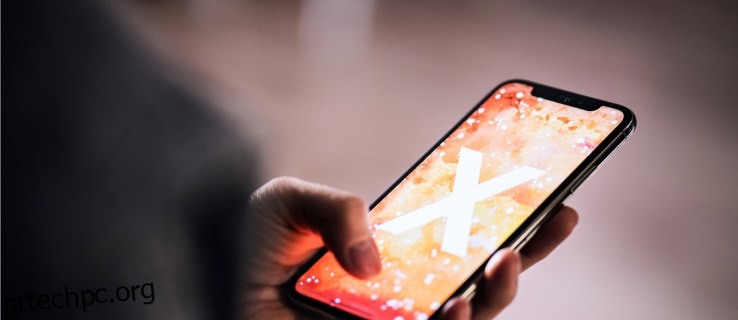Εάν έχετε ξεχάσει ποτέ τον κωδικό πρόσβασης του iPhone σας, ξέρετε πόσο άβολο μπορεί να είναι. Όλες οι επαφές, οι φωτογραφίες, οι λογαριασμοί σας στα μέσα κοινωνικής δικτύωσης και πολλά άλλα είναι κρυμμένα με ασφάλεια ανάμεσα σε αυτήν την οθόνη κλειδώματος – αλλά δεν μπορείτε να μεταβείτε σε καμία από αυτές.
Ίσως επαναφέρατε πρόσφατα τον κωδικό πρόσβασης και δεν μπορείτε να θυμηθείτε τι ήταν. Ή ίσως δεν έχετε χρησιμοποιήσει το τηλέφωνο για λίγο και έχετε ξεχάσει τον κωδικό πρόσβασής σας.
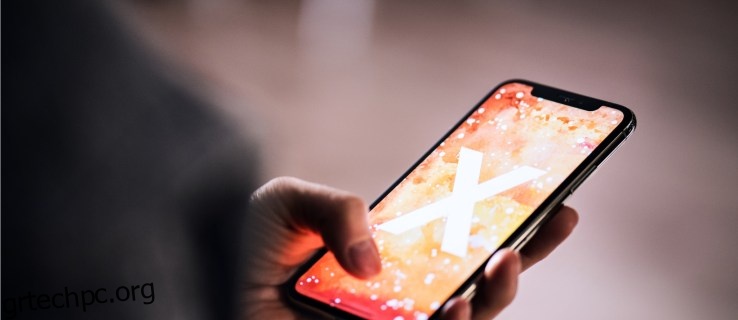
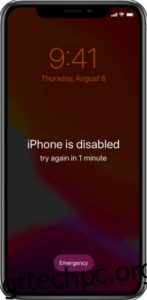
Όποιο και αν είναι το πρόβλημα, η Apple έχει φροντίσει να επαναφέρετε τον ξεχασμένο κωδικό πρόσβασης του iPhone (ή iPad ή iPod). Ας ελπίσουμε ότι δημιουργήσατε αντίγραφα ασφαλείας της συσκευής σας πρόσφατα επειδή ενδέχεται να χάσετε ορισμένα από τα πιο πρόσφατα δεδομένα σας από τη διαδικασία.
Πίνακας περιεχομένων
Προετοιμασία για επαναφορά του κωδικού πρόσβασης του iPhone σας
Προτού επαναφέρετε τον κωδικό πρόσβασής σας, θα πρέπει να επιλέξετε έναν τρόπο για να επαναφέρετε πλήρως τη συσκευή σας. Δυστυχώς, αυτό είναι συνήθως προϋπόθεση για την επαναφορά του κωδικού πρόσβασης του iPhone, εάν τον έχετε ξεχάσει. Εξ ου και το σχόλιο του αντιγράφου ασφαλείας – εάν δεν δημιουργήσατε αντίγραφα ασφαλείας πριν, δεν αποθηκεύονται τα δεδομένα της συσκευής σας.
Επίσης, προτού συνεχίσετε, βεβαιωθείτε ότι γνωρίζετε τον κωδικό πρόσβασης Apple που σχετίζεται με το Apple ID στο τηλέφωνο. Μόλις πραγματοποιήσετε μια επαναφορά, το τηλέφωνό σας θα ξεκινήσει από την αρχή. Όμως, καθώς περνάτε από τη διαδικασία εγκατάστασης, θα χρειαστείτε το Apple ID και τον κωδικό πρόσβασης για να παρακάμψετε το Κλείδωμα ενεργοποίησης της Apple.
Λειτουργία ανάκτησης: Βήμα 1
Για να ξεκινήσετε, θα χρειαστεί να βάλετε τη συσκευή σας σε λειτουργία ανάκτησης. Η διαδικασία απαιτεί έναν συνδυασμό κουμπιών που χρησιμοποιείται για να λειτουργεί ο υπολογιστής σας με το τηλέφωνό σας. Ο συνδυασμός κουμπιών διαφέρει ανάλογα με τη μάρκα και το μοντέλο. Κάντε κύλιση προς τα κάτω για συγκεκριμένες οδηγίες στη συσκευή σας.
iPhone 8 ή νεότερο
Τα πράγματα έχουν αλλάξει λίγο σχετικά με τον τρόπο επαναφοράς ενός από τα νεότερα μοντέλα iPhone που δεν έχουν κουμπί αρχικής οθόνης. Θα χρειαστεί να χρησιμοποιήσετε τον υπολογιστή σας όπως κάνατε με τα παλαιότερα μοντέλα. Πριν συνδεθείτε και ακολουθήσετε τις επιλογές επαναφοράς που αναφέρονται παρακάτω, βάλτε το iPhone σας σε λειτουργία ανάκτησης.
- Μην συνδέσετε ακόμα το τηλέφωνό σας στον υπολογιστή σας. Πατήστε παρατεταμένα το πλευρικό κουμπί μέχρι το τηλέφωνο να σας δώσει το ρυθμιστικό για απενεργοποίηση. Σύρετε το ρυθμιστικό στο επάνω μέρος της οθόνης και απενεργοποιήστε το.
-

Εάν το έχετε κάνει σωστά, το τηλέφωνό σας θα μοιάζει με το παραπάνω στιγμιότυπο οθόνης.
iPhone 7
Εάν διαθέτετε μοντέλο iPhone 7, μπορείτε ακόμα να επαναφέρετε τον κωδικό πρόσβασής σας, αλλά είναι ένας ελαφρώς διαφορετικός συνδυασμός κουμπιών:
- Συνδέστε το τηλέφωνο στον υπολογιστή σας ενώ πατάτε το κουμπί μείωσης της έντασης του ήχου. Κρατήστε πατημένο το κουμπί μέχρι να εμφανιστεί η οθόνη ανάκτησης στο τηλέφωνο.
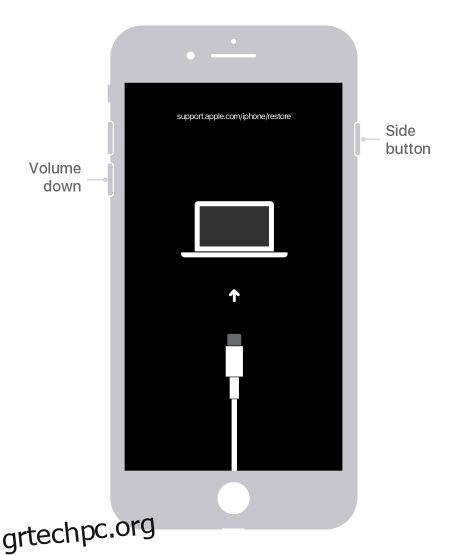
iPhone 6S ή παλαιότερο
Εάν έχετε ένα παλαιότερο μοντέλο iPhone, μπορείτε ακόμα να επαναφέρετε τον κωδικό πρόσβασής σας, αλλά και πάλι, είναι ένας ελαφρώς διαφορετικός συνδυασμός κουμπιών:
- Απενεργοποιήστε το iPhone σας, συνδέστε το στον υπολογιστή σας και κρατήστε πατημένο το κουμπί αρχικής οθόνης μέχρι το τηλέφωνο να εμφανίσει την οθόνη της λειτουργίας ανάκτησης.
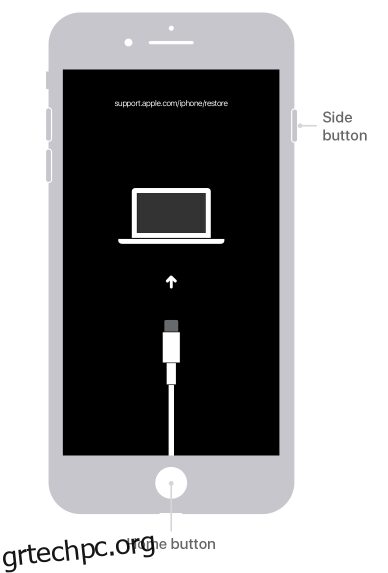
Λειτουργία ανάκτησης: Βήμα 2
Εάν δεν έχετε συγχρονίσει ποτέ με το iTunes ή δεν έχετε ρυθμίσει το Find My iPhone στο iCloud, η λειτουργία ανάκτησης είναι η μόνη σας επιλογή για την επαναφορά της συσκευής σας – ένα κατόρθωμα που θα διαγράψει τη συσκευή και τον κωδικό πρόσβασής της, επιτρέποντάς σας να ορίσετε έναν νέο.
- Πρώτα, συνδέστε το iPhone σας στον υπολογιστή σας και ανοίξτε το iTunes. Όταν η συσκευή σας είναι συνδεδεμένη, κάντε αναγκαστική επανεκκίνηση κρατώντας πατημένα και τα τρία κουμπιά (αύξηση έντασης, μείωση έντασης και αφύπνιση/αδράνεια).
-
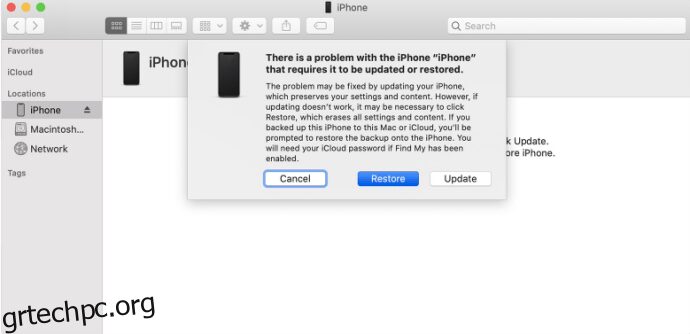
- Όταν ολοκληρωθεί η διαδικασία λήψης, μπορείτε να ρυθμίσετε και να χρησιμοποιήσετε τη συσκευή σας.
Εναλλακτική μέθοδος: Επαναφέρετε τον κωδικό πρόσβασής σας χρησιμοποιώντας το iTunes
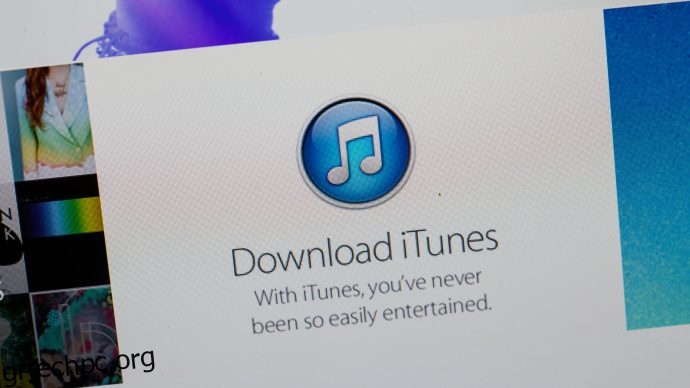
Εάν έχετε συγχρονίσει προηγουμένως τη συσκευή σας με το iTunes, μπορείτε να διαγράψετε τη συσκευή σας και τον κωδικό πρόσβασής της στο λογισμικό. Απλώς ακολουθήστε αυτά τα βήματα:
- Συνδέστε τη συσκευή σας στον υπολογιστή με τον οποίο συγχρονίζετε και ανοίξτε το iTunes (εάν σας ζητηθεί κωδικός πρόσβασης, δοκιμάστε έναν άλλο υπολογιστή με τον οποίο έχετε συγχρονίσει. Εάν αυτό δεν έχει αποτέλεσμα, χρησιμοποιήστε τη λειτουργία ανάκτησης.)
-
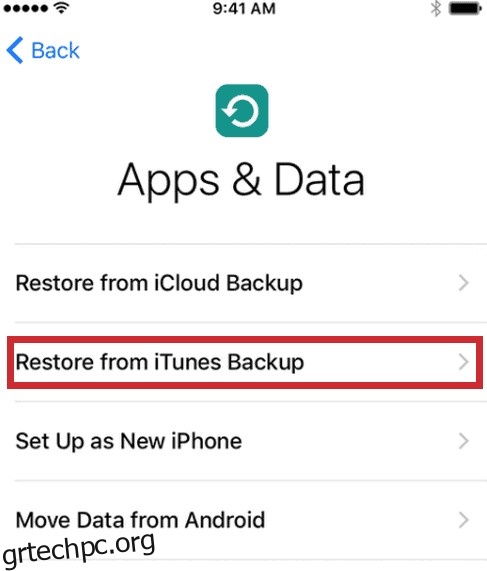
Εναλλακτική μέθοδος: Επαναφορά εργοστασιακών ρυθμίσεων απομακρυσμένη με χρήση iCloud
Εάν δεν έχετε το τηλέφωνό σας μαζί σας, αλλά εξακολουθεί να είναι συνδεδεμένο σε wifi ή δεδομένα κινητής τηλεφωνίας, μπορείτε να πραγματοποιήσετε την επαναφορά από απόσταση. Αυτή η μέθοδος θα λειτουργήσει επίσης εάν δεν μπορείτε να αποκτήσετε πρόσβαση στο τηλέφωνο, ακόμα κι αν είναι μαζί σας. Ο μόνος λόγος που αυτό δεν θα λειτουργήσει είναι εάν έχετε ρυθμίσει το 2FA και δεν μπορείτε να λάβετε τον κωδικό στον αριθμό τηλεφώνου σας στο αρχείο ή σε άλλη συσκευή Apple.
- Συνδεθείτε στο iCloud και κάντε κλικ στο «Εύρεση του iPhone μου».
-
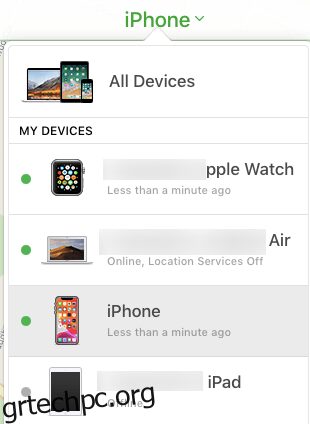
- Κάντε κλικ στο «Διαγραφή iPhone».
Εφόσον η συσκευή σας έχει σταθερή σύνδεση στο Διαδίκτυο, θα διαγράφει αυτόματα όλο το περιεχόμενο και τις ρυθμίσεις. Επανεκκινήστε το τηλέφωνο, συνδεθείτε στο Apple ID σας και ρυθμίστε το. Μπορείτε να επιλέξετε να το επαναφέρετε από το iCloud ή να το ρυθμίσετε ως ολοκαίνουργια συσκευή.
Ρύθμιση του κωδικού πρόσβασης iPhone σας αρχικά ή όταν γνωρίζετε τον κωδικό πρόσβασής σας
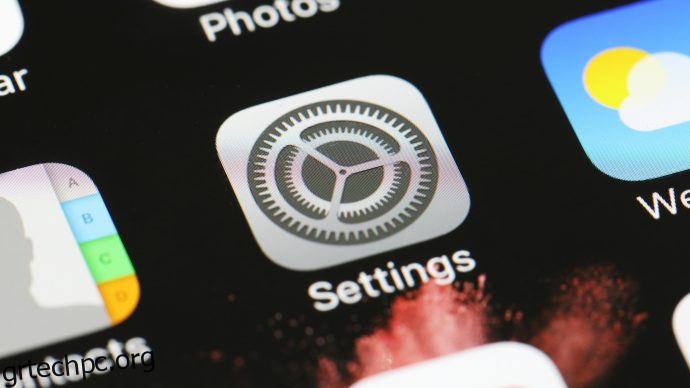
Όταν ρυθμίσετε για πρώτη φορά το iPhone σας, θα ερωτηθείτε εάν θέλετε να ρυθμίσετε έναν κωδικό πρόσβασης. Εάν παραλείψετε αυτό το βήμα – ή ρυθμίσετε έναν κωδικό πρόσβασης και αλλάξετε γνώμη σχετικά αργότερα, μπορείτε να τον ρυθμίσετε ή να τον επαναφέρετε αργότερα. Απλώς ακολουθήστε αυτά τα απλά βήματα.
- Μεταβείτε στις Ρυθμίσεις.
-
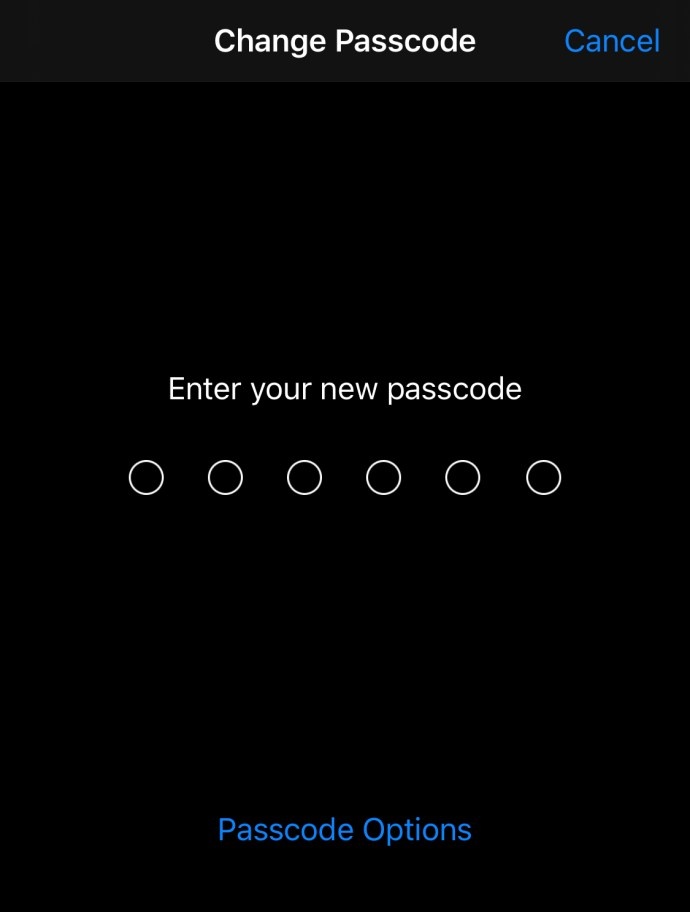
Απλός. Μέχρι να ξεχάσετε τον κωδικό πρόσβασής σας και να πρέπει να διαγράψετε τη συσκευή και να ξεκινήσετε από την αρχή, οπότε ανατρέξτε στις παραπάνω ενότητες.
Συχνές Ερωτήσεις
Αυτή η ενότητα έχει τις απαντήσεις σε περισσότερες από τις συχνές ερωτήσεις σας.
Τι προτρέπει ένα ξεκλείδωμα με κωδικό πρόσβασης σε ένα iPhone;
Κατά καιρούς θα λάβετε μια προτροπή κωδικού πρόσβασης φαινομενικά τυχαία. Λοιπόν, τι προκαλεί το iPhone σας να απαιτεί ξεκλείδωμα με κωδικό πρόσβασης; Υπάρχουν λίγες συμπεριφορές που απενεργοποιούν το Face ID ή το ξεκλείδωμα με δακτυλικό αποτύπωμα. Είναι οι εξής:
– Επανεκκινείτε ή ενεργοποιείτε το iPhone σας.
– Το iPhone σας δεν έχει ξεκλειδωθεί εδώ και 48 ώρες.
– Έχουν περάσει 6,5 ημέρες από τότε που χρησιμοποιήσατε τον κωδικό πρόσβασής σας και το βιομετρικό ξεκλείδωμα δεν έχει χρησιμοποιηθεί εδώ και 4 ώρες.
– Έχετε δοκιμάσει το Face ID ή τον σαρωτή δακτυλικών αποτυπωμάτων πέντε φορές και δεν ξεκλείδωσε τη συσκευή σας.
– Είναι ενεργοποιημένο το SOS έκτακτης ανάγκης ή η λειτουργία Medical ID.
Θα επαναφέρει η Apple έναν κωδικό πρόσβασης;
Ουσιαστικά όχι, αλλά μπορούν και πάλι να σας βοηθήσουν εάν κλειδωθείτε έξω από μια συσκευή που αγοράσατε. Είτε δεν γνωρίζετε το Apple ID που σχετίζεται με τη συσκευή είτε είναι απενεργοποιημένο, η Apple θα σας καθοδηγήσει στα βήματα για να επαναφέρετε τη συσκευή.
Εάν χρειάζεστε υπολογιστή και δεν έχετε, επισκεφθείτε την πλησιέστερη τοποθεσία της Apple για περισσότερη βοήθεια (η εταιρεία κινητής τηλεφωνίας σας πιθανότατα δεν θα έχει την επιλογή, οπότε ετοιμαστείτε για ένα οδικό ταξίδι εάν δεν υπάρχει Apple Store κοντά σας ).
Αν υποθέσουμε ότι δεν έχετε το Apple ID σας, τον κωδικό πρόσβασης ή έναν τρόπο λήψης του 2FA, καλέστε την υποστήριξη της Apple για βοήθεια. Ενδέχεται να χρειαστούν αρκετές ημέρες για να ενημερωθούν αυτές οι πληροφορίες, μπορεί να χρειαστεί να παρέχετε την κάρτα στο αρχείο στην Apple και ίσως χρειαστεί να προσκομίσετε απόδειξη αγοράς (συγγνώμη, τα μηνύματα Marketplace και Craigslist του Facebook δεν θα βοηθήσουν εδώ).
Κάποιος μου πούλησε ένα iPhone που είναι ακόμα κλειδωμένο. Τι μπορώ να κάνω?
Αρχικά, εάν σκέφτεστε να αγοράσετε μια συσκευή Apple από ένα άτομο, πραγματοποιήστε τη συναλλαγή στο κατάστημα της εταιρείας κινητής τηλεφωνίας σας. Εάν κάνετε αυτό το επιπλέον βήμα, θα διασφαλίσετε ότι η συσκευή είναι ενεργοποιημένη και ότι δεν υπάρχουν προβλήματα ασφαλείας.
Εάν έχετε ήδη αγοράσει μια συσκευή από κατάστημα τρίτου κατασκευαστή, επισκεφτείτε αυτό το κατάστημα και ζητήστε τους να την ανταλλάξουν. Εμπιστευσου μας; είναι πιο εύκολο να πάρεις ένα νέο.
Εάν αγοράσατε τη συσκευή από ένα άτομο, εναπόκειται αποκλειστικά σε αυτό το άτομο να την ξεκλειδώσει. Η Apple δεν θα επαναφέρει το αρχικό Apple ID, ούτε θα σας βοηθήσει να λάβετε τον κωδικό πρόσβασης.
Αυτό είναι τόσο απογοητευτικό! Γιατί είναι τόσο δύσκολο να επαναφέρετε έναν κωδικό πρόσβασης;
Όταν οι χρήστες τεχνολογίας σκέφτονται την Apple, σκέφτονται την υπερβολική ασφάλεια. Τα iPhone είναι ένα αντικείμενο που αναζητείται ιδιαίτερα για εγκληματίες, κλέφτες, ακόμη και σε κάποιο βαθμό, απατεώνες. Αν υποθέσουμε ότι έχετε κρατήσει τα πάντα ενημερωμένα στο iPhone σας (τον αριθμό επικοινωνίας, το email, τα αντίγραφα ασφαλείας κ.λπ.), δεν θα έχετε κανένα πρόβλημα με την επαναφορά του τηλεφώνου σας.
Ακόμα κι αν πρέπει να αντικαταστήσετε το iPhone σας, είναι πιθανό να είναι λιγότερο δαπανηρό και λιγότερο ταλαιπωρία από το να αντιμετωπίζετε παραβιασμένους τραπεζικούς λογαριασμούς, Apple ID και εκτεθειμένες φωτογραφίες ή προσωπικά δεδομένα.
Μπορώ να ξεκλειδώσω το τηλέφωνό μου, αλλά ξέχασα τον κωδικό πρόσβασής μου για τον χρόνο οθόνης. Τι να κάνω?
Τέλος, που παρουσιάστηκε με το iOS 14, οι χρήστες έχουν έναν απλό τρόπο να αλλάξουν τον κωδικό πρόσβασης χρόνου οθόνης. Το μόνο που χρειάζεται να κάνετε (εκτός από το να βεβαιωθείτε ότι το τηλέφωνό σας είναι ενημερωμένο με iOS 14) είναι να μεταβείτε στις Ρυθμίσεις και να πατήσετε την επιλογή Screen Time. Από εδώ, μπορείτε να αποκτήσετε πρόσβαση στην επιλογή “Ξέχασα τον κωδικό πρόσβασης ώρας οθόνης”.
Εισαγάγετε τα διαπιστευτήρια της Apple που χρησιμοποιήθηκαν για τη δημιουργία του κωδικού πρόσβασης και εισαγάγετε έναν νέο. Επιβεβαιώστε και τελειώσατε.
Τυλίγοντας
Έχετε συμβουλές, κόλπα ή ερωτήσεις σχετικά με την επαναφορά του κωδικού πρόσβασης σε μια συσκευή Apple; Ενημερώστε μας στην ενότητα σχολίων παρακάτω!